2025-07-15Zuletzt aktualisiert
Der Assistent Aktivieren des Streamvault Control Panel activation hilft Ihnen dabei, Ihre Security-Center-Lizenz auf Ihrer Streamvault™-Appliance zu aktivieren.
Bevor Sie beginnen
- Verbinden Sie Ihre Appliance mit dem Internet.
- Vergewissern Sie sich, dass Sie die System-ID und das Passwort haben, die Ihnen nach dem Kauf Ihrer Lizenz zugeschickt wurden.
Was Sie noch wissen sollten
- Dieser Task gilt nur für Appliances mit einer Internetverbindung. Aktivieren Sie bei Appliances ohne Internetverbindung Ihre Security-Center-Lizenz manuell über Server Admin.
- Sie müssen die Security-Center-Lizenz nur auf der Appliance aktivieren, die die Directory-Rolle hostet, und nicht auf Appliances, bei denen es sich um Erweiterungsserver oder Workstations handelt.
Prozedur
-
Klicken Sie im SV Control Panel auf Das System ist nicht aktiviert. Klicken Sie hier zum Aktivieren.
Der Assistent
Aktivierung des Streamvault Control Panel wird geöffnet.
BEMERKUNG: Wenn Sie die Meldung Internetverbindung ist für die Aktivierung erforderlich sehen, ist Ihre Appliance derzeit nicht mit dem Internet verbunden. Verbinden Sie Ihre Appliance entweder jetzt oder aktivieren Sie Ihre Lizenz manuell über Server Admin.
-
Klicken Sie auf der Seite Aktivierung auf System-ID und dann auf Weiter.
-
Geben Sie auf der Seite System-ID Ihre System-ID ein und klicken Sie dann auf Weiter.
-
Überprüfen Sie auf der Seite Zusammenfassung, ob die System-ID korrekt ist und klicken Sie auf Aktivieren.
Die Seite Ergebnis wird geöffnet und zeigt an, dass die Aktivierung erfolgreich war.
-
Klicken Sie auf Weiter.
-
(Optional) Führen Sie auf der Seite Updates eine der folgenden Optionen durch:
- Wenn keine Updates verfügbar sind, klicken Sie auf Security-Center-Installationsassistent öffnen.
- Wenn Updates verfügbar sind, klicken Sie auf Updates anzeigen, um den Genetec™ Update Service zu öffnen, und installieren Sie die Updates.
- Wenn die Update-Überprüfung fehlgeschlagen ist, weil das Directory nicht reagiert, klicken Sie auf Server Admin öffnen und stellen Sie sicher, dass das Directory bereit ist.
BEMERKUNG: Wenn der Genetec Update Service nicht bereit war, kann die Update-Überprüfung fehlschlagen. Sie sehen die Meldung: Es kann derzeit nicht nach Updates gesucht werden. Wir versuchen es später erneut.
-
Schließen Sie den Assistenten Aktivierung des Streamvault Control Panel.
Nach Durchführen dieser Schritte